نمونه ای از اجرا چندین فیلد روی رنگ ها در تبلو
اگر یک فیلد را روی Color رها کنید و سپس یک فیلد دیگر را روی Color رها کنید، فیلد دوم جایگزین فیلد اول می شود. با این حال، بسته به نوع نمودار، به عنوان مثال نقشه های درختی و نمودارهای bullet، می توانید چندین فیلد را روی رنگ قرار دهید. می توانید از یک فیلد برای تنظیم رنگ و دیگری برای نشان دادن درجه بندی در آن رنگ استفاده کنید.
این مراحل را با استفاده از منبع داده Sample – Superstore دنبال کنید تا یک نقشه درختی با دو فیلد روی Color بسازید.
- دسته (Category) و زیر دسته (Sub-Category) را به ستون ها بکشید.
- فروش را به اندازه روی کارت Marks بکشید.
- روی Show Me در نوار ابزار کلیک کنید، سپس نوع نمودار Treemap را انتخاب کنید.
Tableau همه فیلدها را به کارت Marks منتقل میکند و SUM(Sales) را هم روی اندازه و هم رنگ و دسته و زیر دسته را روی برچسب قرار میدهد:
- روی نماد برچسب در سمت چپ Category در کارت Marks کلیک کنید و رنگ را انتخاب کنید:
دسته جایگزین SUM (فروش) در رنگ می شود. علامت ها هنوز بر اساس مجموع فروش اندازه می شوند، اما اکنون آنها بر اساس دسته بندی رنگ می شوند:
- روی نماد برچسب در سمت چپ Sub-Category در کارت Marks کلیک کنید و Color را انتخاب کنید.
Tableau از رنگهای متمایز و طبقهبندی شده برای فیلد اول، دسته، و طیف وسیعی از سایههای متوالی استفاده میکند تا مقادیر فیلد دوم، زیرمجموعه را متمایز کند:
Multiple Fields در tableau
اندازه مستطیل های مجزا هنوز بر اساس فروش، در هر رده و زیر دسته تعیین می شود.
دو فیلد روی رنگ (دسته و زیر دسته) در یک سلسله مراتب به هم مرتبط هستند، بنابراین اگر موقعیتهای آنها را در کارت علامتها عوض کنید، زیر دسته را به بالای دسته منتقل کنید، تأثیر آن مانند این است که رده را به طور کلی از نما حذف کرده باشید. نقشه درختی برای نشان دادن یک مستطیل رنگی منحصر به فرد برای هر زیر مجموعه تغییر می کند:
وقتی دو فیلد روی رنگ در یک سلسله مراتب به هم مرتبط نیستند، میتوانید ترتیب فیلدها را در کارت Marks تغییر دهید تا فیلدی که برای رنگهای دستهبندی استفاده میشود برای سایههای متوالی استفاده شود و بالعکس.
اگر از رنگ هایی که Tableau استفاده کرده راضی نیستید، می توانید آنها را تغییر دهید. برای باز کردن کادر گفتگوی Edit Colors یکی از موارد زیر را انجام دهید:
-
- در Tableau Desktop، روی رنگ افسانه دوبار کلیک کنید.
- در Tableau Server یا Tableau Cloud، روی پیکان کشویی در گوشه سمت راست بالای افسانه کلیک کنید.
- با افزودن دسته، زیر دسته و فروش به برچسب، نمای را خواناتر کنید. کاربران می توانند برای دیدن نکات ابزار برای هر مستطیلی که برای نمایش متن به طور پیش فرض بسیار کوچک است، ماوس را نگه دارند.
برای خرید لایسنس نرم افزار Tableau ، میتوانید از خدمات ما استفاده نموده و درخواست خود را از طریق فرم زیر ثبت نمایید.
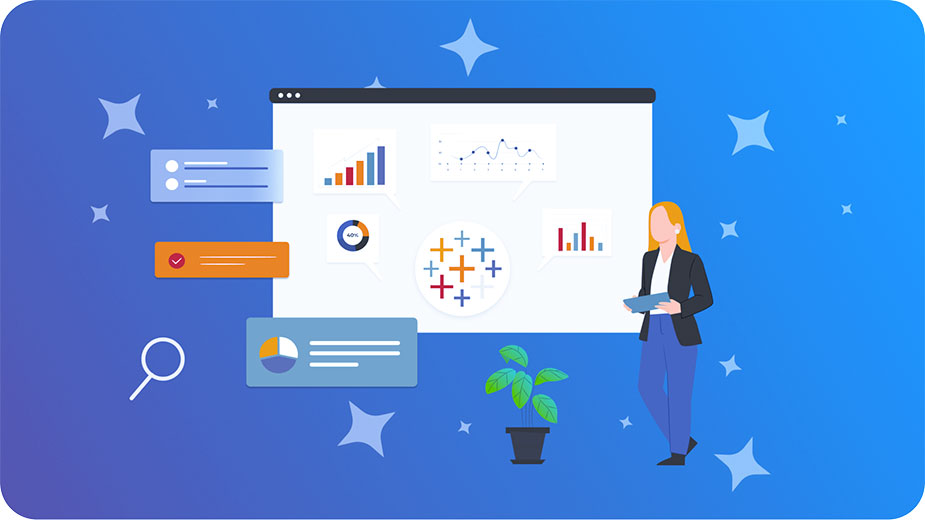
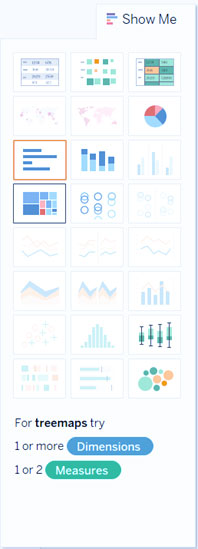
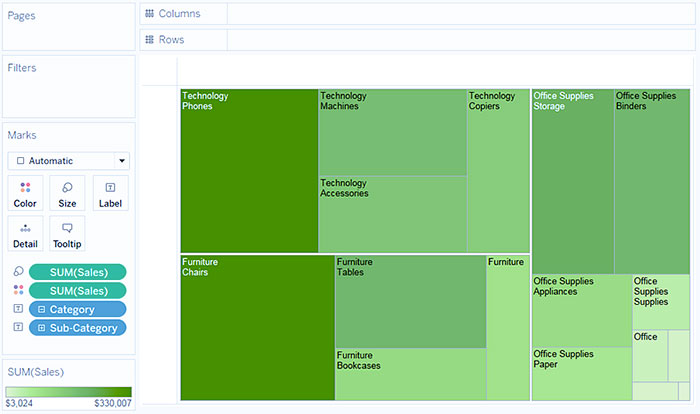
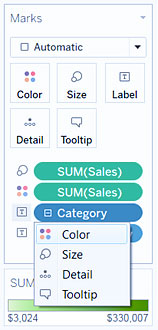
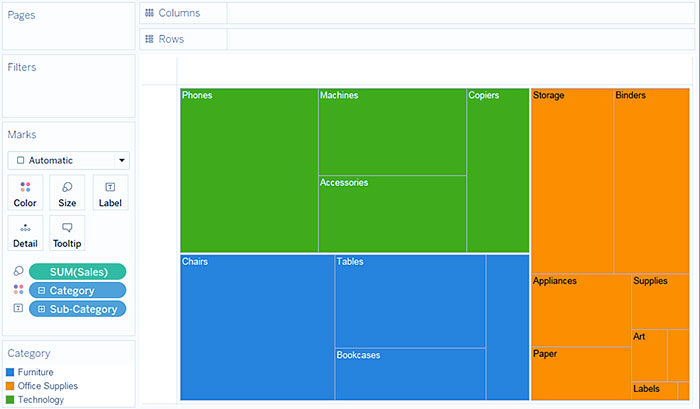
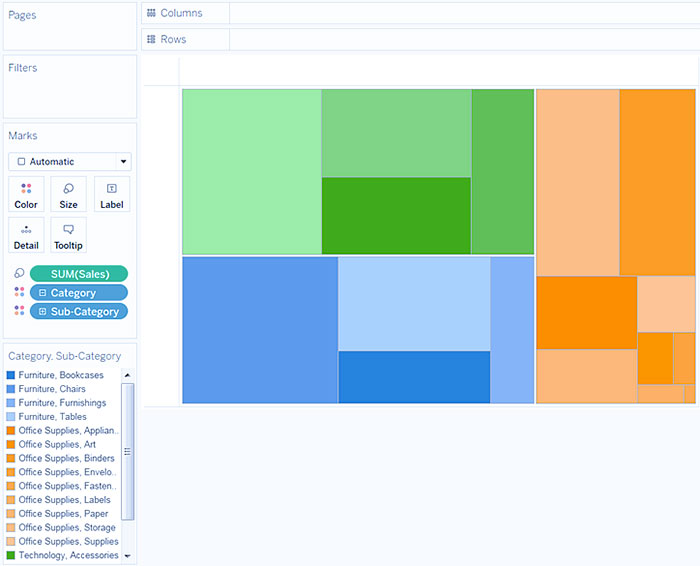
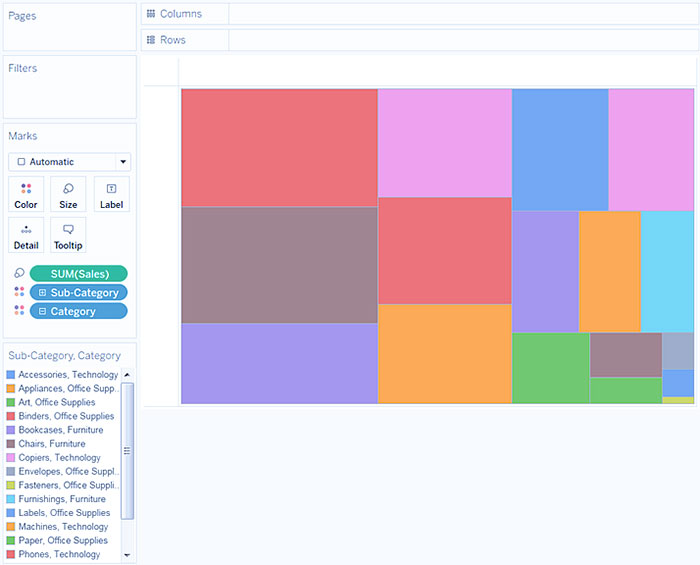
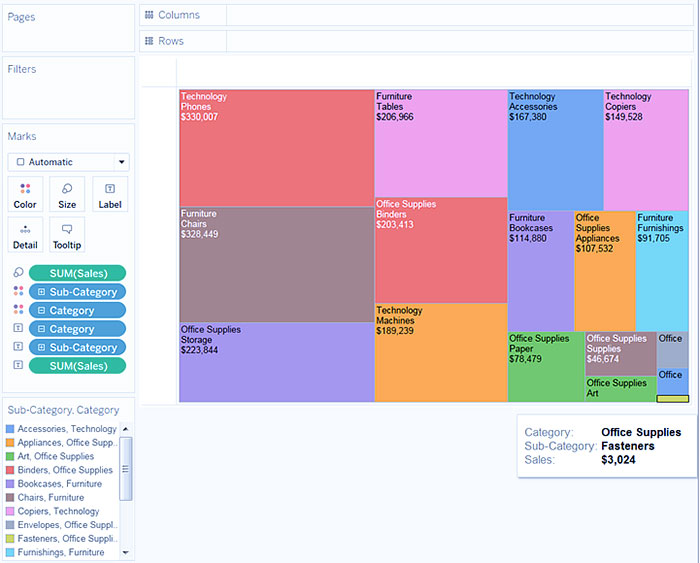



بدون دیدگاه